アクセス解析ツール「リサーチアルチザンライト」の使い方
公開日:2014年6月29日
最終更新日:2015年7月29日
リサーチアルチザン ライト(Research Artisan Lite)は、無料で使えるオープンソースのアクセス解析ツールです。自サーバー設置タイプで、リアルタイムで解析ログを取得できる特徴を活かした、Web運用に便利な使い方を解説します。
リサーチアルチザンを使うには、サーバーへのソフトのインストールと、Webページへの解析タグの貼りつけが必要ですので、まだの場合は次の記事を参照して実施してください。
『アクセス解析ツール「リサーチアルチザンライト」のインストール方法』
【コンテンツ】
【記事執筆時の環境】
リサーチアルチザン ライト 1.17
PHP 5.3.3
MySQL 5.0.95
リサーチアルチザンライトの便利な利用方法
無料のアクセル解析ツールは、Google アナリティクスを代表として数多くの種類があります。
ツールにはそれぞれ特徴がありますので、リサーチアルチザンライトの具体的な使い方を説明する前に、便利な利用方法を挙げてみます。
ログの保存期間に制限がない
自サーバーへ設置するタイプですから、解析サービス提供者の都合に全く影響されず、データをすべて自分で管理することができます。
ログの保存期間に制限はなく、長期的な解析が可能です。
統計情報がリアルタイムで閲覧できる
Google ウェブマスターツールやアナリティクスでは、統計情報は1日~2日程度のタイムラグが生じます。
リサーチアルチザンライトは現在の時刻までにアクセスされた情報が、リアルタイムで表示されます。
本日のアクセス数をすぐ知りたい場合は便利です。
JavaScript無効でもログを収集できる
Google アナリティクスなどのWebビーコン型解析ツールは、JavaScriptが無効だとログを収集できないケースが多いです。
リサーチアルチザンライトでは収集するデータに制限はありますが、JavaScriptが無効でもアクセスがちゃんとログに残ります。
アクセスされたページはtitleタグが表示される
titleタグに設定した内容をページタイトルとして表示しますので、どのページがアクセスされたかすぐわかります。
GoogleウェブマスターツールやアナリティクスはURLの表示ですので、どのページかわかりにくいです。
ページ内でクリックされたリンクやボタンがひと目でわかる
どのリンクがクリックされたか、どのボタンがクリックされたかが一覧で表示できます。
AdSenseのクリックがわかる
Google AdSenseのクリックデータも収集します。
収益データはAdSense管理画面でないとわかりませんが、クリックされたページ一覧やどの広告がクリックされたか確認することができます。
アクセス総数の確認
アクセス総数を集計するパラメータとしては3つあります。
集計期間、集計種別、集計するページの3つでデータを集計しグラフを表示します。
集計期間選択
1か月単位、1日単位、期間指定の3つの中から選択します。
- 1か月単位
月解析ボタンをアクティブにし、何月のデータを表示するかカレンダーの矢印ボタンで指定します。 - 1日単位
日解析ボタンをアクティブにし、何日のデータを表示するかカレンダーの日付をクリックして指定します。 - 期間指定
ドロップダウンリストで開始日と終了日を指定して、[期間選択]ボタンをクリックします。
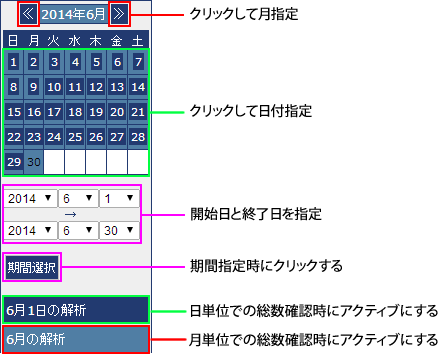
集計種別選択
時間別/曜日別/日別の3つの中から選択します。
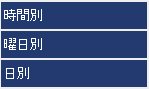
ページ選択
デフォルトではすべてのページを対象にアクセス総数が集計されます。
メニューの[ページ選択]で対象とするページを選択すると、特定のページだけの集計結果を表示できます。
訪問者属性の確認
下記メニューからは訪問者の属性を確認することができます。
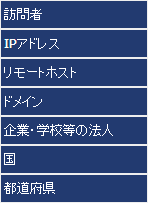
リサーチアルチザンライトでは、訪問者には固有のIDが割り振られます。
同一訪問者であるかは、IPアドレスとユーザーエージェントから発行したものが同一かどうかで判断されます。
また訪問者にはID別に分かりやすい名前を付けることもできます。
ここでの情報で有用なのは、各訪問者がサイトでとった行動を確認できることです。
具体的には以下のようなことがわかります。
- アクセス元(Google検索、ブックマークなど)
- 検索キーワード(SSL通信では検出不可)
- INページ/OUTページ
- ページ遷移
- ページ滞在時間
- ページ内でクリックしたリンク
- 再訪問してきたかどうか
行動を確認するには以下のようにします。
- メニューの[訪問者]をクリックします。
- 確認したい訪問者のIDをクリックします。
- 訪問者属性とともに、サイトでの行動が以下のように表示されます。
この例では、Google検索で表示されたページをクリックし、1分31秒ページを閲覧してサイトを離れたことがわかります。
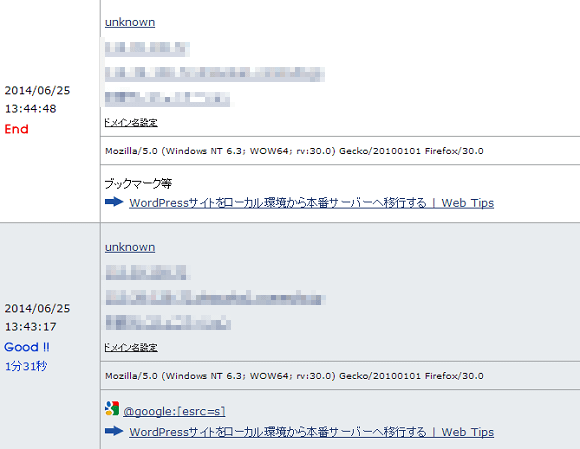
アクセスページの確認
メニューの[ページ]では、解析対象期間でアクセス数が多い順に、ページが一覧で表示されます。
ページはtitleタグに設定した内容をページタイトルとして表示します。
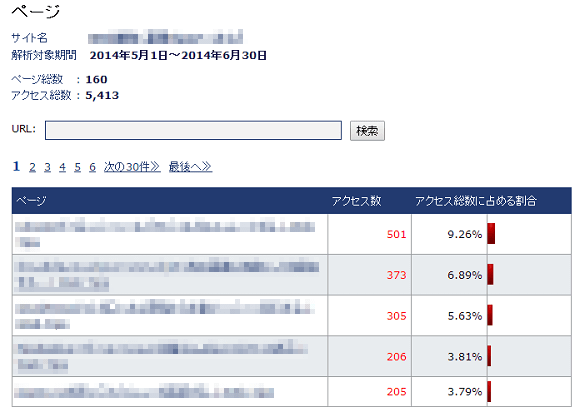
リンククリック・ボタンクリックの確認
メニューの[リンククリック]、[ボタンクリック]では、ページ内でどのリンクがクリックされたか、どのボタンがクリックされたかが一覧で表示されます。
AdSenseの確認
Google AdSenseをページに設置していたら、広告のクリックログを見ることができます。
メニューの[AdSense クリック]では、設置した広告別にアクセス数が表示されますで、どの広告が有効に働いているか確認できます。
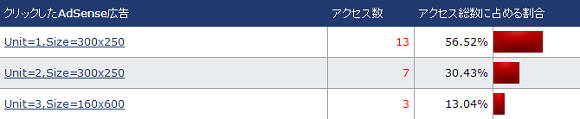
検索キーワードの確認
検索キーワードは、複数の単語をスペース区切りで指定した「検索フレーズ」と、単語を抜き出した「検索ワード」の2種類を確認できます。
ただSSL通信では検索キーワードを取得できませんので、「esrc=s」と表示されてしまいます。
現在ではSSL通信が大半を占めますので、検索キーワードの確認はGoogle ウェブマスターツールで確認することをおすすめします。
スポンサーリンク





